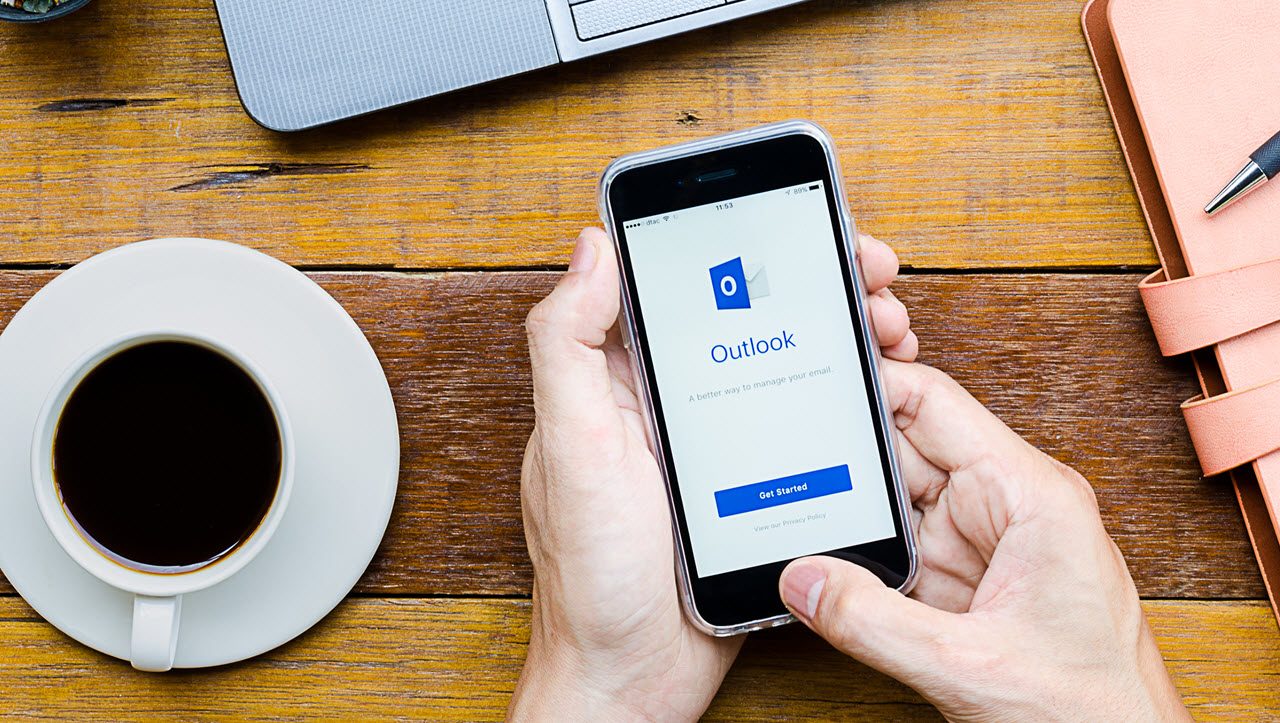
İster yanlışlıkla yanlış kişiye bir e-posta göndermiş olun, ister “gönder” düğmesine bastıktan sonra fikrinizi değiştirmiş olun, Outlook'ta bir e-postayı geri çağırmak oldukça basittir. İşte nasıl yapılacağına dair adım adım bir kılavuz.
Giriş
Outlook'ta, bir değişiklik yapmanız gerektiğinde veya yanlış alıcılara gönderildiğinde gönderdiğiniz bir iletiyi geri çağırabilirsiniz. eğer mesaj
alıcılar tarafından henüz okunmadıysa, Gelen Kutularından kalıcı olarak silinecek ve onu silmeye çalıştığınıza dair herhangi bir bildirim almayacaklar. Mesaj zaten okunduysa, onu silmeye çalıştığınızı görmeye devam edecekler, ancak mesajın içeriğini Silinmiş Öğeler klasörlerinde görebilecekler.
Outlook'ta bir mesajı geri çağırmanın iki yolu vardır: bir kural kullanarak veya doğrudan Gönderilmiş Öğeler klasöründen.
Outlook'ta bir e-postayı neden geri çağırmak isteyebilirsiniz?
Outlook'ta bir e-postayı geri çağırdığınızda, esasen alıcıdan e-postayı sil gelen kutularından ve taşımış olabilecekleri diğer klasörlerden mesaj. Yalnızca son 24 saat içinde gönderdiğiniz e-postaları geri çağırabilirsiniz ve alıcının isteğinize uyacağının garantisi yoktur. Mesajı zaten okudularsa, silmek için herhangi bir neden göremeyebilirler.
Outlook'ta e-posta nasıl geri çağrılır
Bir e-postayı gönderdikten sonra geri alabilmeyi ister miydiniz? Microsoft Outlook ile, gönderilen bir mesajı yanlış kişiye mi gitti yoksa sadece fikrinizi mi değiştirdiniz onu geri çağırabilirsiniz.
İşte nasıl yapılacağı:
İlk olarak, Microsoft Outlook'u açın ve “Gönderildi” klasörünü bulun. Gönderdiğiniz tüm mesajların saklandığı yer burasıdır. Geri çağırmak istediğiniz e-postayı bulun ve açmak için üzerine tıklayın.
Mesaj açıldığında, ekranın üst kısmındaki “Mesaj” sekmesine tıklayın. Ardından, “Eylemler”e tıklayın ve “Bu Mesajı Geri Çağır”ı seçin.
İki seçenekli yeni bir pencere açılacaktır: "Bu mesajın okunmamış kopyalarını sil" ve "Okunmamış kopyaları sil ve yeni bir mesajla değiştir". E-postanın teslim edilmesini tamamen durdurmak istiyorsanız, ilk seçeneği seçin. Aksi takdirde, yeni bir mesaj göndermek istiyorsanız ikinci seçeneği seçin.
Tercih ettiğiniz seçeneği belirledikten sonra “Tamam”ı tıklayın. Geri çağrılan mesajınız şimdi yenisiyle değiştirilecek (bu seçeneği seçtiyseniz) veya tamamen silinecek (ilk seçeneği seçtiyseniz).
Outlook web uygulamasında bir e-posta nasıl geri çağrılır
Outlook Web App'te bir e-postayı geri çağırmak kolaydır. İlk olarak, geri çağırmak istediğiniz mesajı açın. Ardından, mesajın üst kısmındaki Diğer seçenekler menüsünü tıklayın. Oradan Bu Mesajı Geri Çağır'ı seçin. Mesajın okunmamış kopyalarını silmeyi veya yenisiyle değiştirmeyi seçmenize izin veren bir açılır pencere belirecektir. Son olarak, seçiminizi onaylamak için Tamam'ı tıklayın.
Outlook'ta bir mesaj nasıl geri çağrılır
Outlook'ta bir mesajı geri çağırmak için önce geri çağırmak istediğiniz mesajı açın. İleti sekmesinin Eylemler grubunda Diğer Eylemler'e ve ardından Bu İletiyi Geri Çağır'a tıklayın.
Bu Mesajı Geri Çağır iletişim kutusunda iki seçeneğiniz vardır:
- Bu mesajın okunmamış kopyalarını silin: Bu, mesajın silindiğini belirten bir notla değiştirir. İletinizin orijinal metni, e-postanın gövdesinde "Bu ileti silindi" ifadesini içeren bir bildirimle değiştirilir. Birisi mesajı zaten okuduysa, yine de görebilir.
- Okunmamış kopyaları silin ve yeni bir mesajla değiştirin: Bu seçenek seçiliyken, geri çağırma mesajınız için yeni metin girebilir ve ardından Gönder'e tıklayabilirsiniz. Orijinal mesaj silinir ve girdiğiniz metni içeren yenisiyle değiştirilir.
Outlook'un Farklı Sürümleri Arasındaki Varyasyonlar
Outlook'un farklı sürümlerinde bir e-postayı nasıl geri çağırdığınız konusunda küçük farklılıklar vardır. Outlook 2019 ve daha yeni sürümlerde, geri çağırmak istediğiniz iletiyi açın. İleti sekmesinin altında, Taşı bölümünde Eylemler'e ve ardından Bu İletiyi Geri Çağır'a tıklayın. Görüntülenen menüden Bu mesajın okunmamış kopyalarını sil ve yeni bir mesajla değiştir'i veya Okunmamış kopyaları sil ve alıcıları bilgilendir'i tıklayın.
Neden Geri Çağırma Bazen Çalışmıyor?
Bir e-posta mesajı gönderdiğinizde, istediğiniz yanıtı hemen alamayabilirsiniz. Belki patronunuza zam isteyen bir mesaj gönderirsiniz ve o cevap vermez. Ya da mesajı gönderdikten sonra hata yaptığınızı fark etmiş olabilirsiniz. İşte o zaman Outlook'taki "hatırlama" özelliği işe yarayabilir.
Geri çağırma özelliği, bir e-posta mesajını gönderdikten sonra geri almaya çalışmanıza olanak tanır. Mesaj, alıcının posta kutusundan alınır ve değişiklik yapıp yeniden gönderebilmeniz için size geri gönderilir. Ancak bu özelliği kullanmadan önce geri çağırmalar hakkında akılda tutulması gereken birkaç şey var.
İlk olarak, geri çağırma yalnızca alıcı mesajı henüz okumadıysa çalışır. Alıcı, mesajı siz geri çağırmadan önce görürse, geri çağırma girişiminiz başarısız olur. İkincisi, alıcı mesajı okumamış olsa bile, geri çağırmanızın başarılı olacağının garantisi yoktur. Bunun nedeni, Outlook'un bir mesajı geri çağırmaya çalıştığında, mesajın saklandığı sunucuya bir istek göndermesidir. Bu sunucu çevrimdışıysa veya kullanılamıyorsa, Outlook iletiyi alamaz ve geri çağırma işleminiz başarısız olur.
Üçüncüsü, geri çağırmanız başarılı olursa, orijinal e-posta mesajı hem Gönderilmiş Öğeler klasörünüzden hem de alıcının posta kutusundan silinir. Bu nedenle, daha sonra bu orijinal e-postaya tekrar başvurmanız gerekirse, onu bulamayacaksınız.
Bu nedenlerle, e-posta mesajlarını geri çağırırken dikkatli olmak önemlidir. Bunu denemeden önce bir mesajı gerçekten hatırlamanız gerektiğinden emin olun.
Outlook'ta e-postaları geri çağırma hakkında SSS
S: Gönder tuşuna bastıktan sonra bir e-postayı geri çağırabilir miyim?
A: Gönderilen bir mesajı geri çağırma özelliği yalnızca Microsoft Outlook'ta bulunan bir özelliktir ve yalnızca hem gönderen hem de alıcı Outlook kullanıyorsa çalışır. Outlook'u kullanarak bir iletiyi geri çağırmaya çalışırsanız ancak alıcı Outlook'u kullanmazsa, orijinal iletiyi almaya devam eder.
S: Alıcı zaten okumuşsa bir e-postayı geri çağırabilir miyim?
A: Alıcı tarafından bir mesaj açıldığında, onu geri çağırmanız mümkün olmayacaktır.
S: Outlook'ta bir e-postayı nasıl hatırlarım?
A: Outlook'ta gönderilmiş bir mesajı geri çağırmak için Gönderilmiş Öğeler klasörünü açın ve geri çağırmak istediğiniz mesaja çift tıklayın. Açılan Mesaj penceresinde Eylemler menüsüne tıklayın ve Bu Mesajı Geri Çağır'ı seçin. Buradan mesajın okunmamış kopyalarını silmeyi veya mesajın tüm kopyalarını silmeyi seçebilirsiniz.
Sonuç
Bir e-posta gönderdiyseniz ve bir hata yaptığınızı fark ettiyseniz, e-postayı Microsoft Outlook'ta geri çağırabilirsiniz. Bunu yapmak için “Gönderilmiş Öğeler” klasörüne gidin ve geri çağırmak istediğiniz e-postayı açın. “Eylemler” menüsüne tıklayın ve “Bu Mesajı Geri Çağır”ı seçin. Ardından, yeni bir mesaj gönderme veya orijinal mesajı silme seçeneğine sahip olacaksınız.
İlgili Makaleler -
E-posta ile Ücretsiz Faks Nasıl Alınır
KYC: E-posta Yoluyla Dolandırıcılık Kişileri Nasıl Belirlenir



